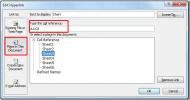Sådan åbnes separat Windows i Outlook 2010
Vil du åbne to separate Outlook-vinduer, lad os sige Mail og opgaver side om side for nemt at sammenligne data og foretage de nødvendige ændringer? Som standard åbner Outlook de elementer, du vælger fra hovednavigeringslinjen i et enkelt vindue, dvs. det erstatter det aktuelle vindue med det valgte vindue. Ikke desto mindre, hvis du ønsker at åbne vinduer separat, giver Outlook 2010 dig mulighed for at åbne i nyt vindue, som giver dig mulighed for at åbne ethvert valgt elements vindue separat. Hvis du f.eks. Vil åbne vinduer for mail og kontakter side om side, skal du åbne kontaktvinduet og gå over til visning fanen på båndet, og klik på Åbn i nyt vindue, der findes i Window-gruppen for at åbne Kontakter i et nyt vindue. Fra det nye vindue kan du nemt navigere til det krævede vindue ved at vælge afsnittet Outlook fra hovednavigeringslinjen. På samme måde kan du åbne vinduer Kalender og Opgaver side om side ved hjælp af indstillingen Åbn i nyt vindue. Desværre tilbyder Outlook ingen ekstra indstillinger til håndtering af flere Outlook-elementers vinduer, og du skal manuelt lukke vinduet for at navigere mellem forskellige Outlook-elementers vinduer. I dette indlæg forklarer vi, hvordan du kan åbne flere Outlook-vinduer.
Antag, at du vil se Mail-vindue og Kontakter-vindue side om side. Åbn Mail-vindue, naviger til fanen Vis, og klik på Åbn i nyt vindue under Windows-gruppen.

Det åbner øjeblikkeligt nyt Mail-vindue, nu fra venstre sidepanel, klik på Kontakter for at se Kontaktvindue og Mail-vindue side om side. Tilsvarende kan du åbne alle to elementer i Outlook side om side.

Søge
Seneste Indlæg
Hyperlinks i Excel 2010
Når du arbejder på Excel-regneark, er der engang et stort behov for...
Flyt din MS Word auto-gendannelsesmappe til skyen for at undgå at miste dokumenter
Hvis Microsoft Word nogensinde går ned, eller hvis du oplever et sy...
Outlook 2010: Automatisk svar på e-mails
Hvis du er ude på ferie eller på forretningsrejse, ville det blive ...